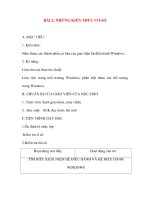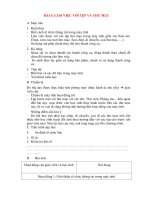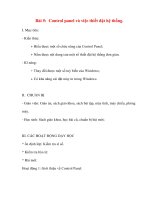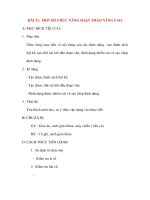Giáo án Tin Học Văn Phòng: BÀI 22.NHẬP, TÌM VÀ THAY THẾ NHANH DỮ LIỆU potx
Bạn đang xem bản rút gọn của tài liệu. Xem và tải ngay bản đầy đủ của tài liệu tại đây (118.97 KB, 6 trang )
BÀI 22.NHẬP, TÌM VÀ THAY THẾ NHANH DỮ LIỆU
I. Mục đích-Yêu cầu
- Biết các thao tác chỉnh sửa, sao chép và di chuyển dữ liệu trên trang tính
- Hiểu tầm quan trọng của địa chỉ tương đối và địa chỉ tuyệt đối trong sao chép
công thức.
- Hiểu được bản chất, lợi ích của thao tác kéo thả nút điền và cách thực hiện.
- Biết cách sử dụng tính năng tìm và thay thế của Excel.
II. Nội dung bài mới
TIẾT 64. PHẦN LÝ THUYẾT
Hoạt động 1: Sao chép nhanh dữ liệu bằng nút điền
HĐ 1.1: Khái niệm nút điền và cách thao tác với nút điền
HĐ của giáo viên HĐ của học sinh
H: nút điền là gì?
thao tác kéo thả nút điền là gì?
thao tác đó tác dụng như thế nào?
- GV làm mẫu trên màn hình.
HS đã đọc SGK ở nhà, trả lời câu hỏi
của GV theo ý hiểu
- Cho HS ghi nhớ những ý chính.
HĐ 1.2: Sao chép dữ liệu bằng nút điền
HĐ của giáo viên HĐ của học sinh
- Thao tác trên màn hình: Sao chép
dữ liệu bằng nút điền với dữ liệu
trong ô là công thức, yêu cầu HS
quan sát các địa chỉ ô có trong công
thức đó và nhận xét. (nhắc HS chú ý
sự khác nhau giữa địa chỉ tương đối
và địa chỉ tuyệt đối)
HS quan sát và trả lời được:
- Địa chỉ tương đối thì thay đổi
theo cột, hàng tương ứng.
- Địa chỉ tuyệt đối thì không thay
đổi khi sao chép sang ô mới.
- Thao tác trên màn hình: dùng nút
điền thực hiện sao chép dữ liệu dạng
số với 1 ô, 2 ô kề nhau, 3 ô kề nhau
và các ggiá trị trong 3 ô đó cách đều
nhau hoặc không. yêu cầu HS nhận
xét kết quả.
HS nhận xét được kết quả của mỗi
cách thao tác.
- Thực hiện thao tác sao chép dữ liệu
kiểu kí tự.
HS nhận xét kết quả.
Hoạt động 2: Tìm và thay thế
HĐ của giáo viên HĐ của học sinh
Hỏi HS: Trong MS Word, để tìm và
thay thế, ta thực hiện thao tác như thế
nào?
HS lên bảng trình bày trên màn hình
GV cách mở hộp thoại
Find and Replace và các mục
chọn trong đó.
GV thực hiện thao tác tương tự trong
Excel, chú ý thêm cho HS về các lựa
chọn trong mục chọn Options.
3. Thực hành:
HĐ của giáo viên HĐ của học sinh
Yêu cầu HS thực hiện bài tập 1, 2
HS thực hiện bài tập 1, 2 trong vòng
7 phút, thảo luận với bạn bên cạnh và
trả lời nhận xét về quy tắc điền dữ
liệu lẫn kiểu kí tự và số trong 1 ô
bằng nút điền.
- Yêu cầu HS chuyển sang bài tập 3:
- GV chiếu bài làm của 1 HS .
Các HS khác quan sát và nhận xét
- HS tự làm bài tập trong vòng 10
phút
- Nhận xét (5 phút)
- Yêu cầu HS thực hiện bài tập 4.
- Chiếu bài làm của 1 HS và cho cả
lớp nhận xét.
HS thực hiện
Bài tập 5: HD HS sử dụng đúng hàm
và biết sử dụng địa chỉ tương đối.
HS thực hiện
Bài tập 6: HD HS nhận biết được khi
chuyển các ô để tính giá trị của đa
thức tương ứng với giá trị của x, thì
chỉ có giá trị của x thay đổi theo, còn
giá trị của các hệ số a, b, c,d không
thay đổi. do đó sử dụng địa chỉ tương
đối cho ô giá trị của x và địa chỉ tuyệt
đối cho ô giá trị của a, b, c, d.
HS viết hàm tính giá trị đa thức.
sử dụng nút điền để tính giá trị các ô
liền kề còn lại
Hoạt động 3: Củng cố và HD tự học ở nhà
tiết 65-66. Thực hành bài 22.
I. MỤC ĐÍCH YÊU CẦU:
- Thực hiện được những thao tác: Điền nhanh dữ liệu bằng cách kéo thả nút
điền.
- Sử dụng thành thạo tính năng tìm và thay thế trong excel.
II. NỘI DUNG THỰC HÀNH
1. Điền dữ liệu số.
2. Điền dữ liệu ký tự
3. Sao chép nhanh công thức
4. Tìm và thay thế dữ liệu trên trang tính.
III. TIẾN TRÌNH THỰC HIỆN
-
Mở bảng tính mới hoặc bảng tính đã có
-
Nhập dữ liệu hoặc công thức vào ô thích hợp.
-
Kéo thả nút điền.
-
Tìm và thay thế dữ liệu.
-
Lưu bảng tính và kết thúc Excel.
IV. ĐÁNH GIÁ:
-
Chọn đúng ô hay khối cần thao tác.
-
Kéo thả nút điền đúng hướng.
-
Tìm và thay thế dữ liệu chính xác.